Ojej! Dlaczego mój komputer tak wolno działa? Co zrobić, gdy ciągle się zawiesza?
Jeśli coś takiego się dzieje, prawdopodobnie Twój komputer został zainfekowany wirusem. Jak to sprawdzić? I co najważniejsze, jak usunąć wirusa z komputera? Odpowiedzi znajdziesz w tym artykule!

Jakie są objawy wirusa na komputerze?
Najczęściej występuje 5 objawów świadczących o infekcji. Sprawdź, czy któryś z nich dotyczy Twojego komputera.
1 Spowolniona praca komputera
Programy, strony i filmy ładują się bardzo wolno.
2 Wzrost liczby wiadomości phishingowych i spamu
Może to oznaczać kradzież danych lub obecność trojana.
3 Pojawiające się nieznane programy
Jeśli zauważysz aplikacje, których nie instalowałeś(-aś), komputer może być zainfekowany.
4 Automatyczne otwieranie podejrzanych stron
Przeglądarka może zmieniać stronę startową lub otwierać niechciane witryny.
5 Znajomi otrzymują podejrzane maile z Twojego adresu
Wirus może kraść kontakty i rozsyłać złośliwe wiadomości, rozprzestrzeniając infekcję.
Jak usunąć wirusa z komputera?
1Usuwanie wirusa przez CMD
Konsola CMD to jedno z narzędzi do usuwania wirusów. Oto jak jej użyć:
Krok 1. Wpisz "cmd" w pasku wyszukiwania, kliknij prawym i wybierz "Uruchom jako administrator".
Krok 2. Wpisz " F: " i naciśnij Enter.
Krok 3. Wpisz " attrib -s -h -r /s /d *.* " i naciśnij " Enter ".
Krok 4. Wpisz " dir " i naciśnij " Enter ". Zobaczysz wszystkie pliki na wskazanym dysku. (Komenda dir pokazuje pliki i foldery).
Wskazówka: Wirus może mieć nazwę zawierającą słowa " autorun " i " .inf ". Jeśli taki plik się pojawi, wpisz " del autorun.inf ", aby go usunąć.
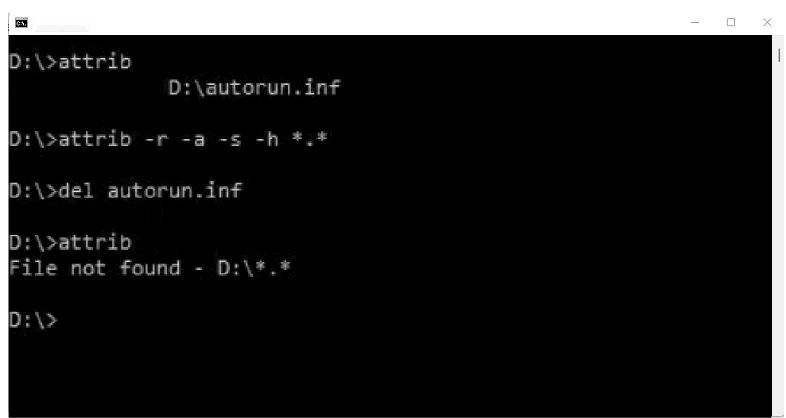
2Usuwanie wirusa przez Zabezpieczenia systemu Windows
Krok 1: Przejdź do "Ustawienia" > "Prywatność i bezpieczeństwo".
Krok 2: Kliknij "Zabezpieczenia systemu Windows" > "Ochrona przed wirusami i zagrożeniami".
Krok 3: Wybierz "Szybkie skanowanie", aby sprawdzić komputer.
W ten sposób użyjesz wbudowanego antywirusa Windows do usunięcia zagrożeń z systemu.
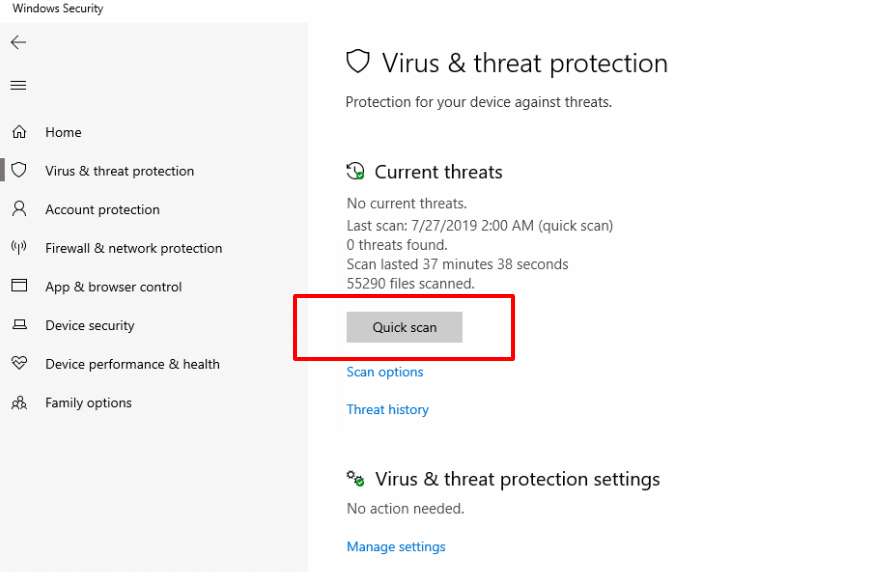
3Uruchom Windows Defender Offline
Oprócz Ochrony systemu Windows możesz skorzystać z trybu offline programu Windows Defender, aby usunąć wirusy za darmo. Niektóre złośliwe oprogramowania są trudne do usunięcia, a skanowanie offline może pomóc.
Krok 1: Przejdź do "Ustawienia" > "Prywatność i zabezpieczenia" > "Zabezpieczenia systemu Windows" > "Ochrona przed wirusami i zagrożeniami".
Krok 2: W sekcji "Bieżące zagrożenia" kliknij "Opcje skanowania" > "Skanowanie Microsoft Defender Offline" > "Skanuj teraz".
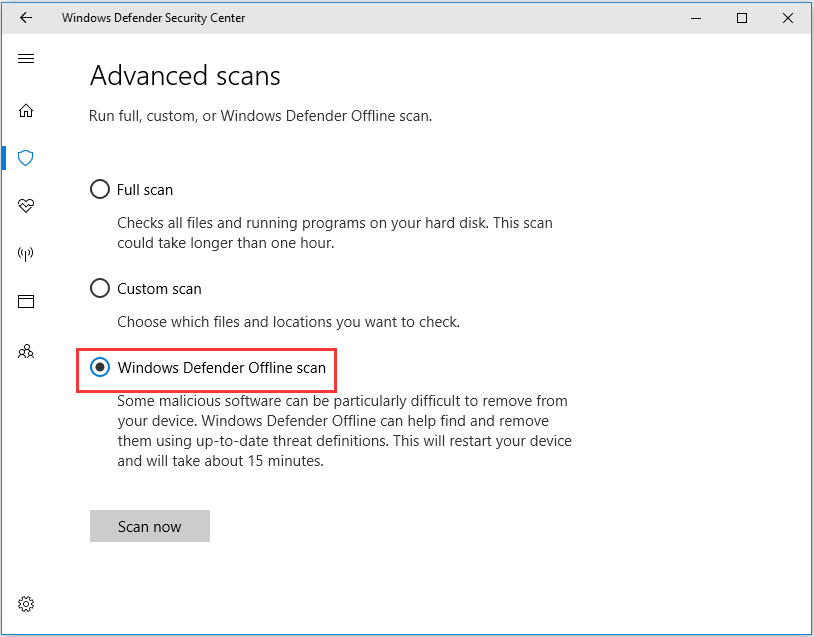
4Usuń wirusa w trybie awaryjnym bez antywirusa
Tryb awaryjny jest przydatny do usuwania trudnych plików, wirusów i naprawy błędów systemu.
Oto jak go włączyć:
Krok 1: Uruchom ponownie komputer, naciśnij "F8", a następnie wybierz "Tryb awaryjny" i system operacyjny.
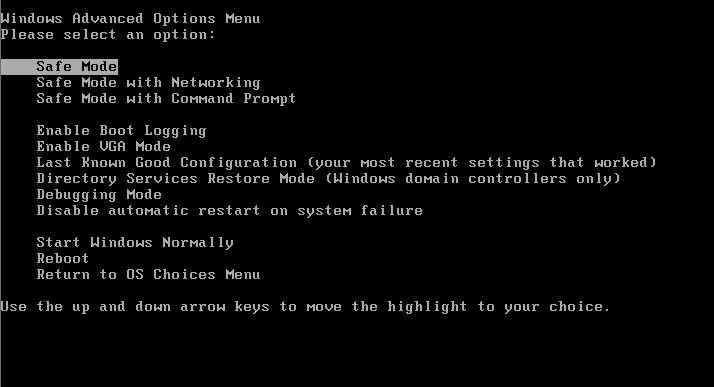
Krok 2: W trybie awaryjnym kliknij "Start" > "Wszystkie programy" > "ESET" > "ESET NOD32 Antivirus" > "Tak", aby rozpocząć skanowanie.
Jak odzyskać pliki zablokowane przez wirusa?
Wirusy mogą uniemożliwić otwieranie plików na komputerze, co bywa frustrujące – zwłaszcza gdy się śpieszysz. Aby temu zaradzić, polecamy profesjonalne narzędzie do odzyskiwania danych: iMyFone D-Back for PC.
Funkcje iMyFone D-Back for PC:
- Prostota: Odzyskaj niedostępne pliki w 3 krokach.
- Obsługa ponad 1000 formatów: w tym zablokowany Excel, stare e-maile Gmail, GIF, PPT i więcej.
- Odzyskiwanie z wielu urządzeń: pendrive’y, zewnętrzne dyski Seagate, karty SD, aparaty cyfrowe i sformatowane dyski.
- Podgląd: Zobacz pliki przed ich odzyskaniem.
- Kompatybilny z Windows i Mac.
Dane można sprawdzić za darmo – nie czekaj i pobierz narzędzie już teraz, by odzyskać swoje pliki!
Kroki korzystania z iMyFone D-Back for PC:
Krok 1. Pobierz i zainstaluj wersję iMyFone D-Back odpowiednią dla Twojego systemu, a następnie wybierz lokalizację plików do odzyskania.
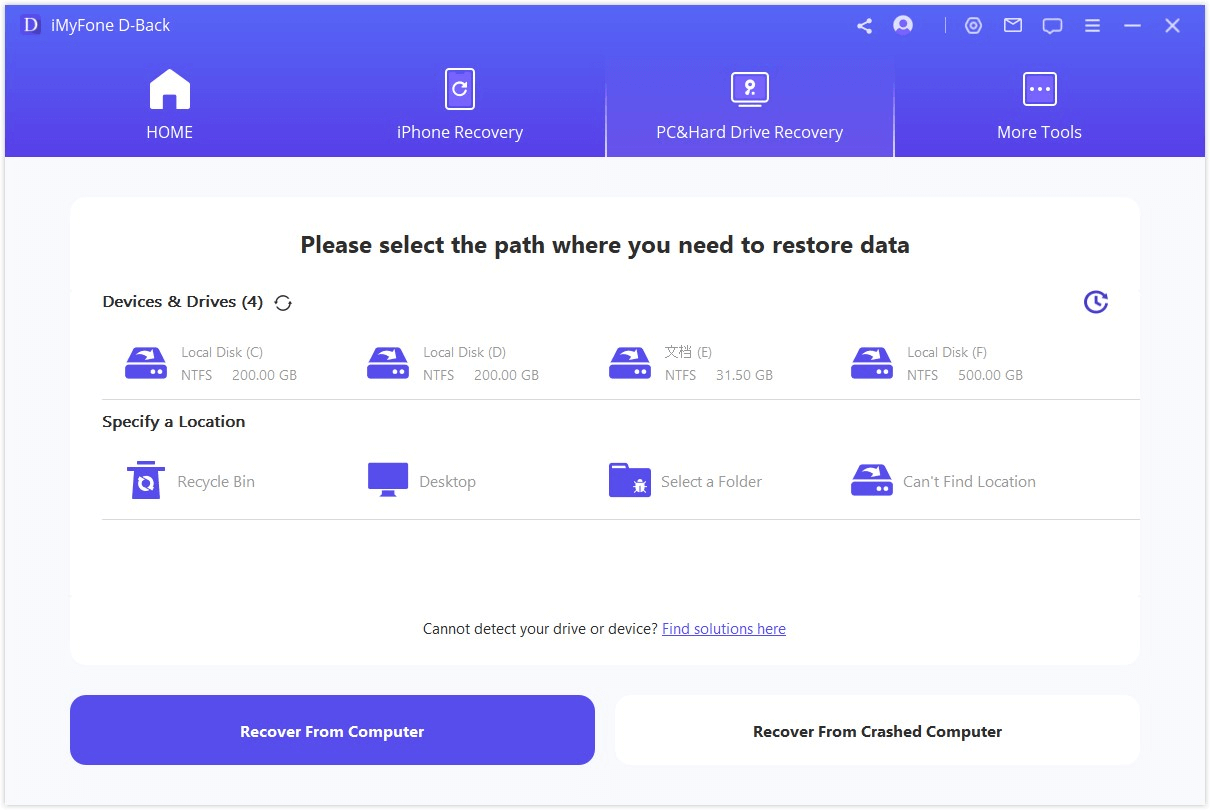
Krok 2. iMyFone D-Back dla PC przeskanuje wybraną lokalizację. Poczekaj, aż proces się zakończy.
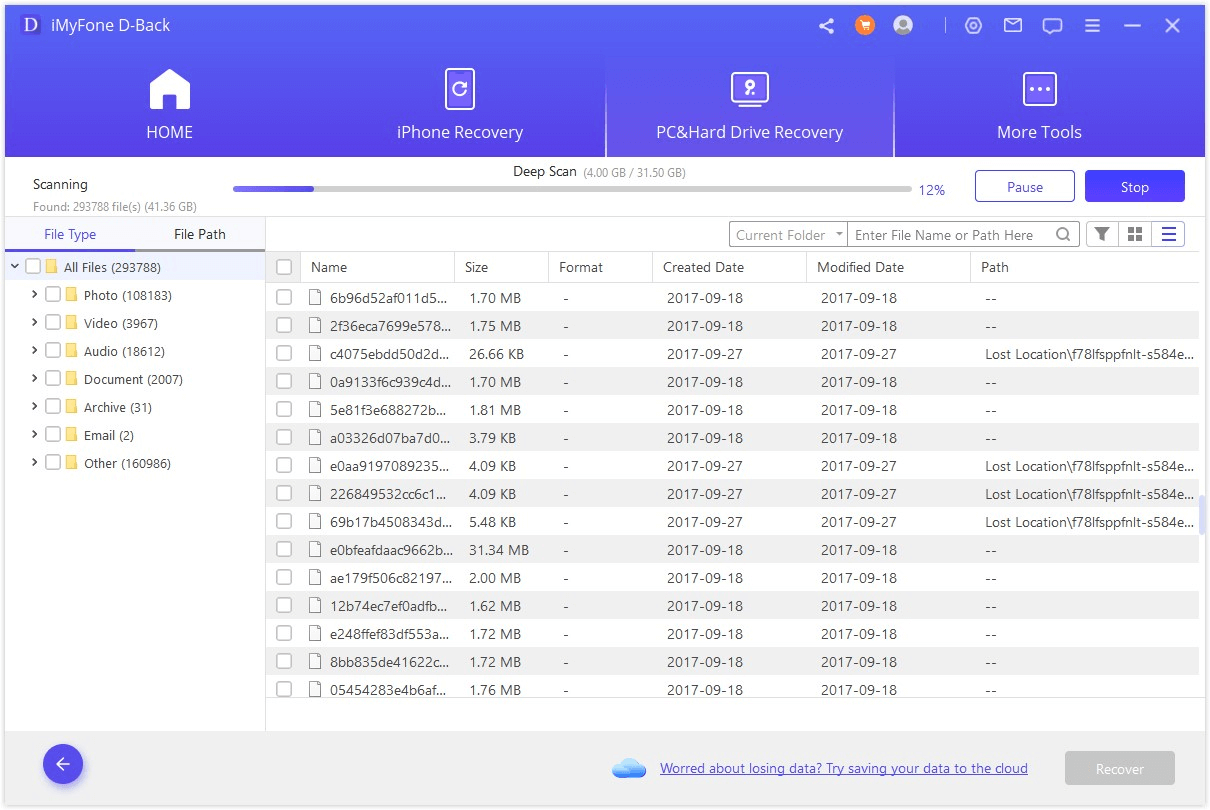
Krok 3. Po wybraniu i podglądzie pliku, który chcesz odzyskać, kliknij „Odzyskaj”, aby zakończyć proces.
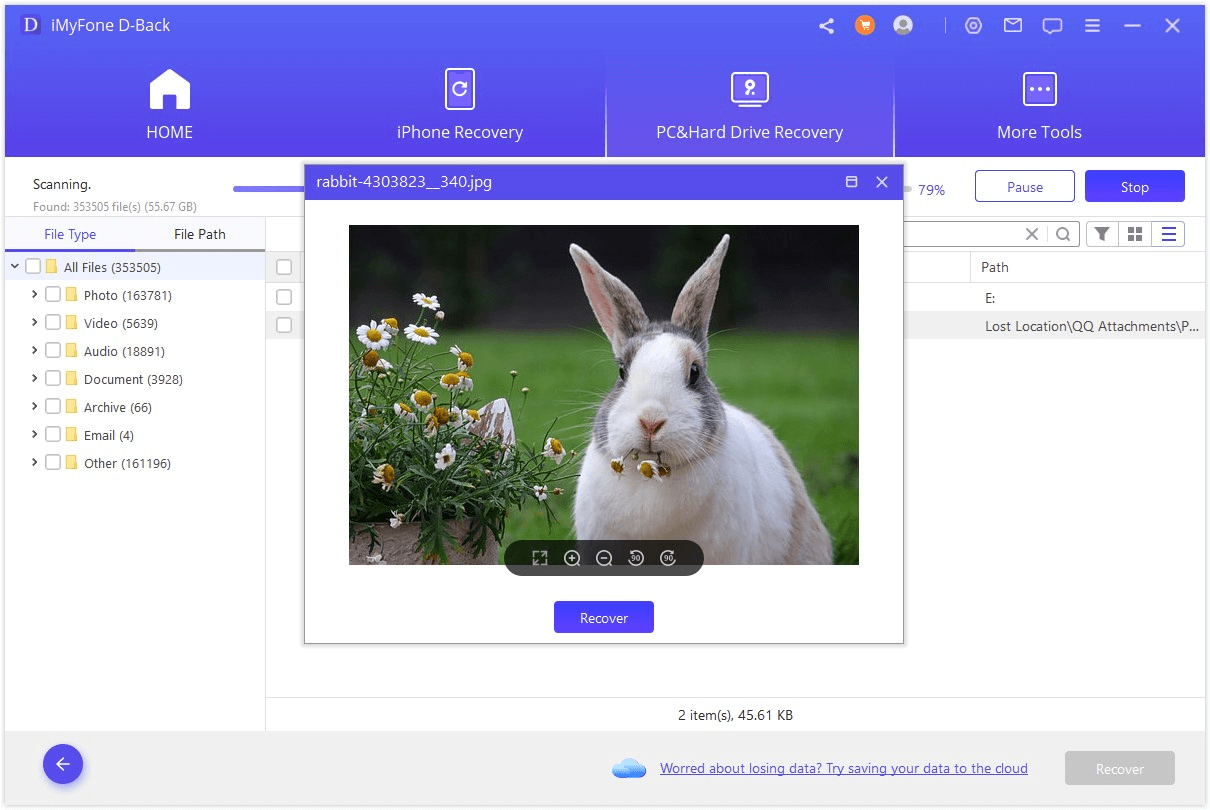
Dzięki temu przewodnikowi szybko odzyskasz niedostępne pliki.
Jak uniknąć wirusów na komputerze?
1Regularnie twórz kopie zapasowe ważnych plików
Komputery przechowują cenne dane. Jeśli zostaną zainfekowane i pliki znikną, może to być poważny problem. Regularny backup to podstawa.
2Często skanuj komputer
Używaj sprawdzonego programu antywirusowego. Oszczędzanie na zabezpieczeniach może prowadzić do większych strat.
3Aktualizuj system
Aktualizacje łatają luki w zabezpieczeniach, utrudniając działania hakerom. Aktualny system to mniejsze ryzyko.
Podsumowanie
Wirusy komputerowe są powszechne, ale dzięki kilku środkom ostrożności — jak unikanie podejrzanych plików i regularne skanowanie — możesz znacznie zmniejszyć ryzyko infekcji! Mamy nadzieję, że te wskazówki pomogą Ci usunąć wirusy z komputera.
Jeśli chcesz odzyskać pliki, takie jak MP4 czy PDF, iMyFone D-Back dla PC może Ci pomóc. Pobierz i wypróbuj za darmo!
